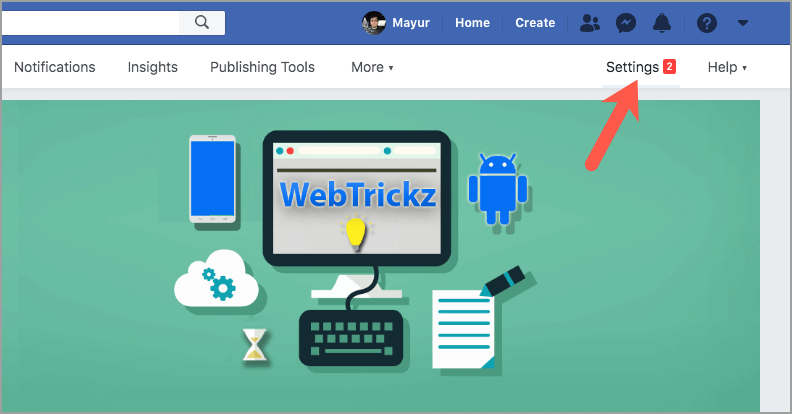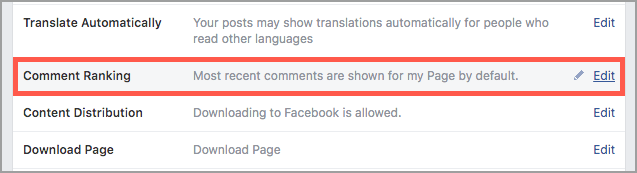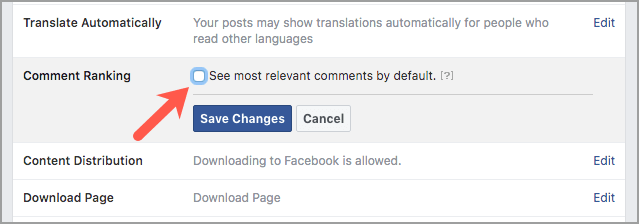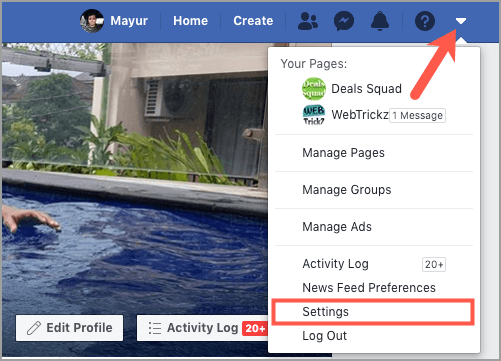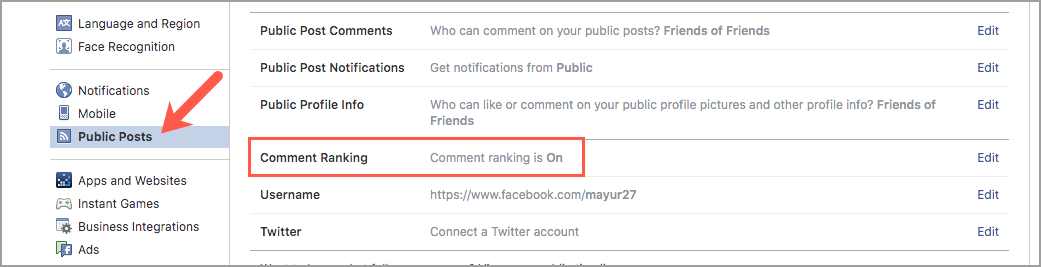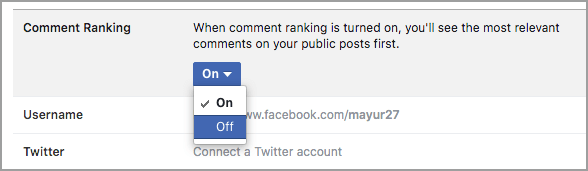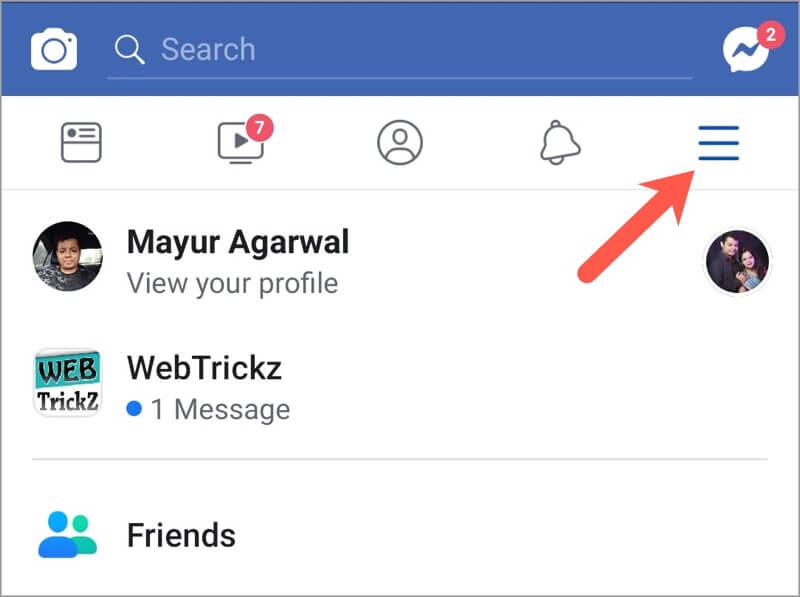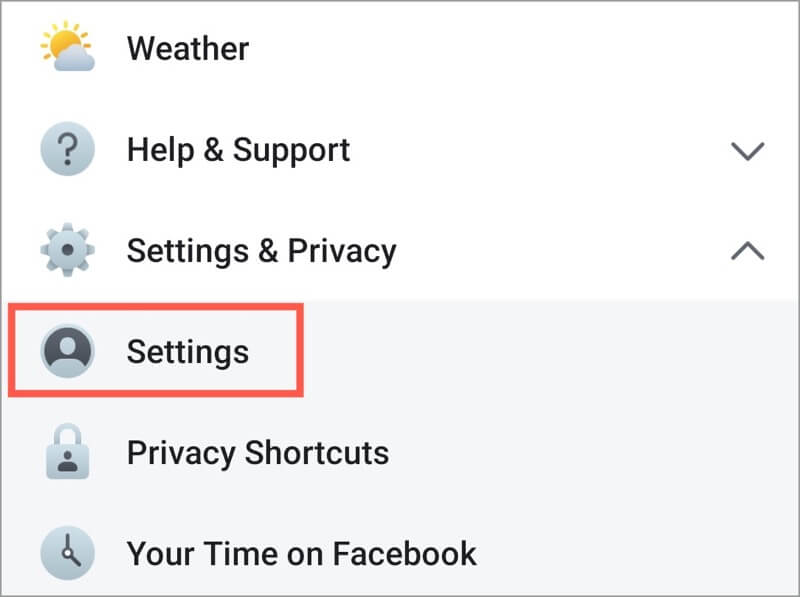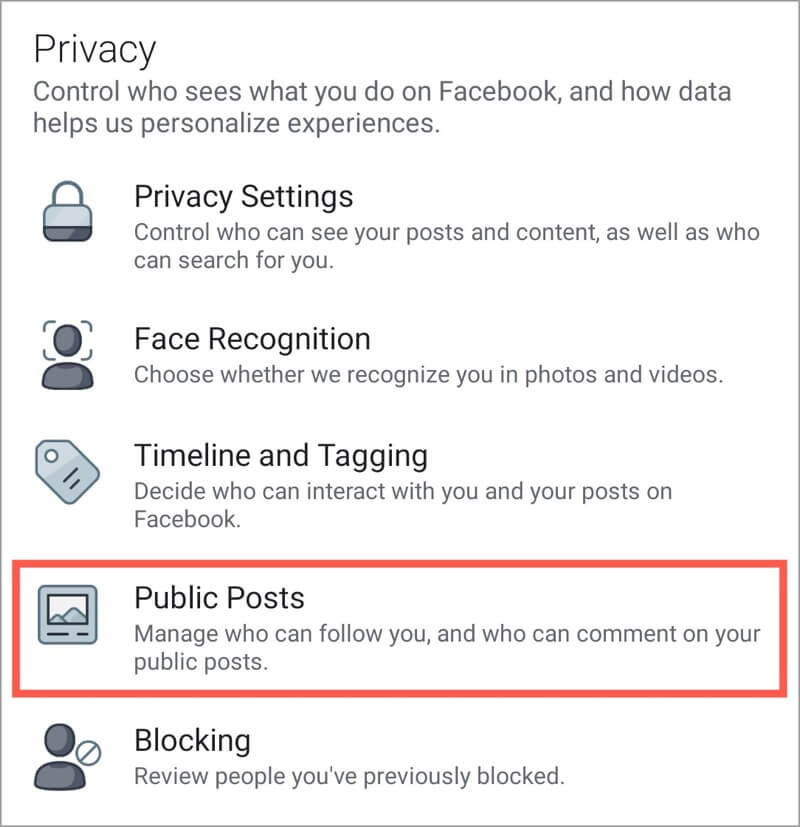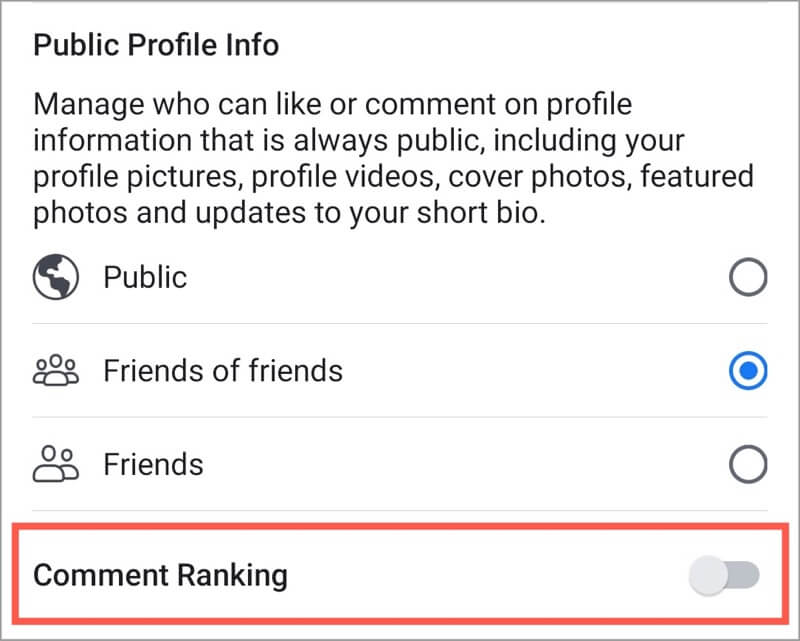F acebook on tohutu sotsiaalmeedia platvorm ja seetõttu pole üllatav näha avalike postituste kohta rämpsposti, vaenu õhutavaid ja lugupidamatuid kommentaare. Püüdes muuta avalike postituste vestlused sisukamaks, on Facebook alates viimastest kuudest hakanud kommentaare järjestama. Ettevõte on lisanud mitmeid signaale, et näidata kasutajatele kõige asjakohasemaid kommentaare. See muudatus kehtib aga ainult paljude jälgijatega profiilide ja lehtede avalike postituste kommentaaride kohta.
Vaikimisi kuvatakse kõige asjakohasemad kommentaarid
Kuigi Facebooki samm asjakohaste ja kvaliteetsete kommentaaride kuvamisel on mõistlik, vihkavad paljud kasutajad seda konkreetset funktsiooni. Selle põhjuseks on asjaolu, et Facebook näitab vaikimisi kõige asjakohasemaid kommentaare avalike postituste puhul, mis kvalifitseeruvad kommentaaride järjestamisele. Veelgi enam, avalike kommentaaride järjestamine on täielikult pealesunnitud ja Facebook ei paku ka sätteid selle muutmiseks. Seega, kui soovite vaadata kõiki kommentaare või uusimaid kommentaare, peate navigeerima ülaossa ja valima iga postituse puhul oma eelistuse.
Kindlasti on tüütu näha, et lõppkasutajatel puudub vaikimisi kontroll kommentaaride üle, mida nad tahavad näha. Õnneks on Facebooki profiili omanikul või lehe administraatoril võimalus oma profiili või lehe kommentaaride järjestamise süsteemi lubada või keelata. Seda tehes saavad nad valida, kas kuvada vaikimisi kõige asjakohasemad kommentaarid või esmalt kõige uuemad kommentaarid.
Ilma pikema jututa vaatame, kuidas saate Facebookis oma profiili või lehe jaoks kõige asjakohasema välja lülitada. Lisaks saate siin näha, kuidas saate avaliku postituse kommentaaride järjestust käsitsi muuta.
LUGEGE KA: Kuidas saada Facebooki suurimaks fänniks
Facebooki kommentaaride järjekorra muutmine
Nagu olete märganud, on populaarsete avalike profiilide ja lehtede kommentaaride vaikevalik kõige asjakohasem. Saate siiski postituse kommentaaride sortimise järjekorda muuta, kuid filtreerimata kommentaaride nägemiseks peate seda tegema iga kord.
Et seda teha, puudutage kommentaaride jaotise ülaosas rippmenüükasti „Kõige asjakohasem”.

Siin näete kolme valikut – kõige asjakohasem, uusim ja kõik kommentaarid. Valige suvand, mis teile sobib.

Kahjuks on muudatus ajutine ja olete sunnitud nägema igal lehel kõige asjakohasemaid kommentaare, välja arvatud juhul, kui lehe administraator või profiili omanik on valinud vaikimisi kõige värskemate kommentaaride kuvamise.
Kuidas oma profiili või lehe jaoks kõige asjakohasem välja lülitada
Kommentaaride järjestamine on automaatselt lubatud kõikide lehtede ja populaarsete profiilide jaoks. Tähelepanuväärne on see, et oma vastava profiili või Facebooki lehe kommentaaride järjestamise valiku saab hõlpsasti välja lülitada. See lülitab kõige asjakohasemad välja ja lehel kuvatakse kommentaarid vaikimisi kronoloogilises järjekorras. Kommentaaride järjestamise väljalülitamiseks järgige allolevaid juhiseid.
Lehtede jaoks
- Külastage oma Facebooki lehte ja klõpsake paremas ülanurgas nuppu Seaded.
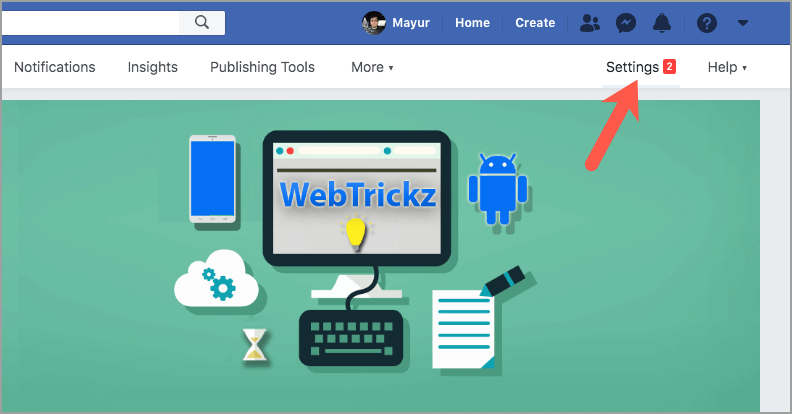
- Klõpsake nuppu Üldine ja valige suvand "Kommentaaride järjestus".
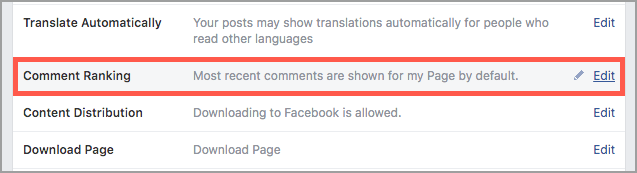
- Tühjendage ruut valiku „Kuva vaikimisi kõige asjakohasemad kommentaarid” kõrval.
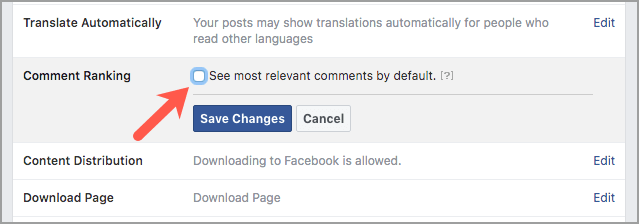
- Klõpsake nuppu Salvesta muudatused.
Profiilide jaoks (töölaual)
- Külastage saiti facebook.com ja klõpsake paremas ülanurgas allanoolt.
- Valige Sätted.
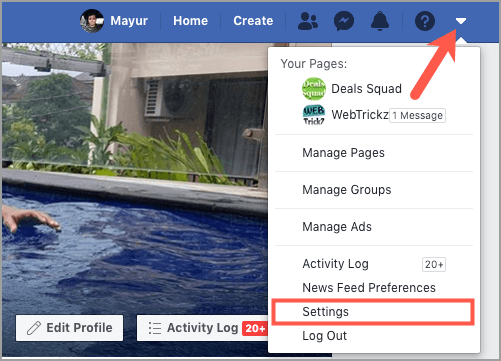
- Klõpsake vasakpoolsel külgribal valikul Avalikud postitused.
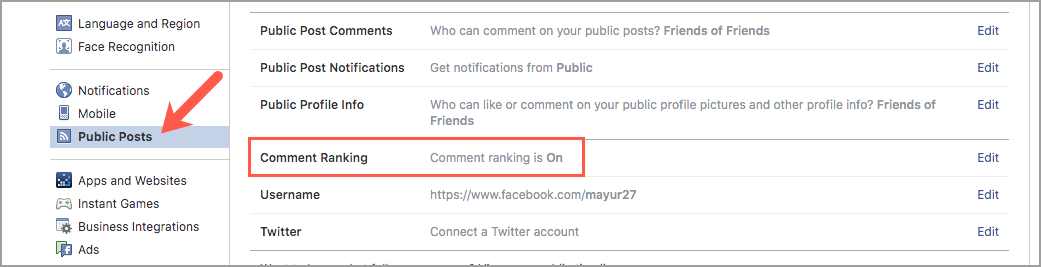
- Klõpsake nupul Redigeeri Kommentaaride järjestus kõrval.
- Valige rippmenüüst Väljas.
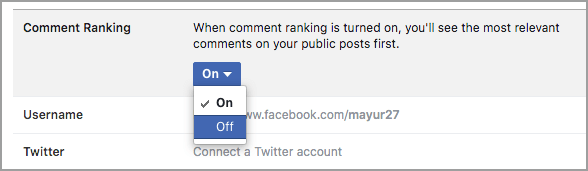
Facebooki rakenduse kasutamine (mobiilis)
- Avage rakendus ja minge vahekaardile Menüü.
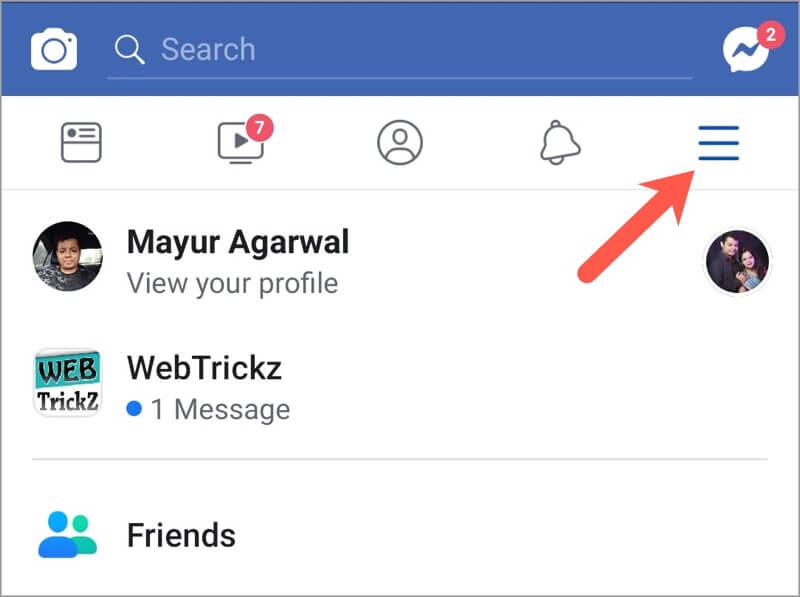
- Kerige alla ja navigeerige jaotisse Seaded ja privaatsus > Seaded.
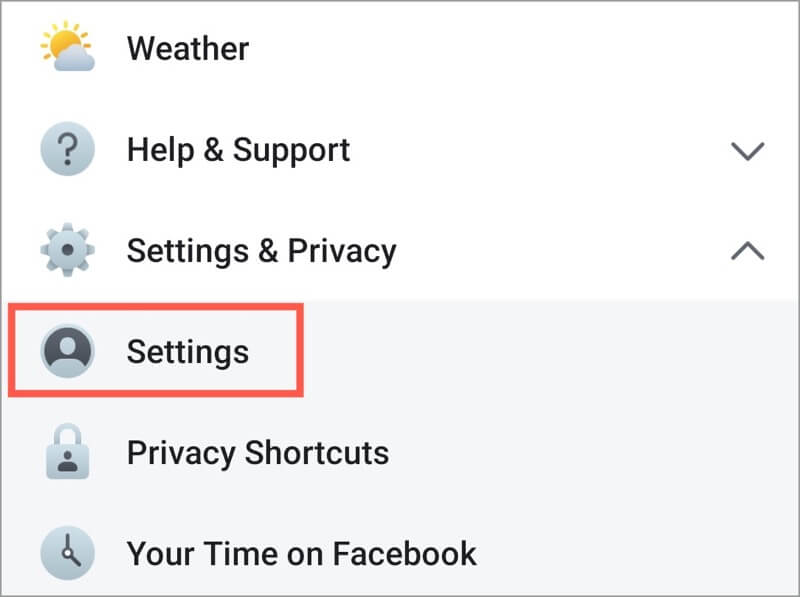
- Puudutage jaotises Privaatsus valikut Avalikud postitused.
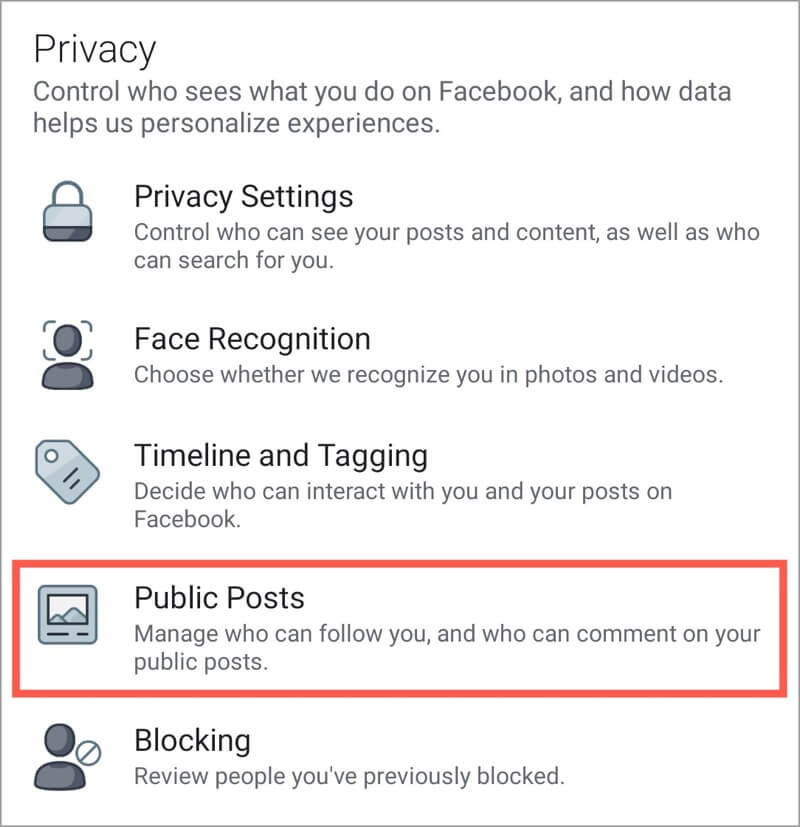
- Lülitage kommentaaride järjestuse lüliti allosas välja.
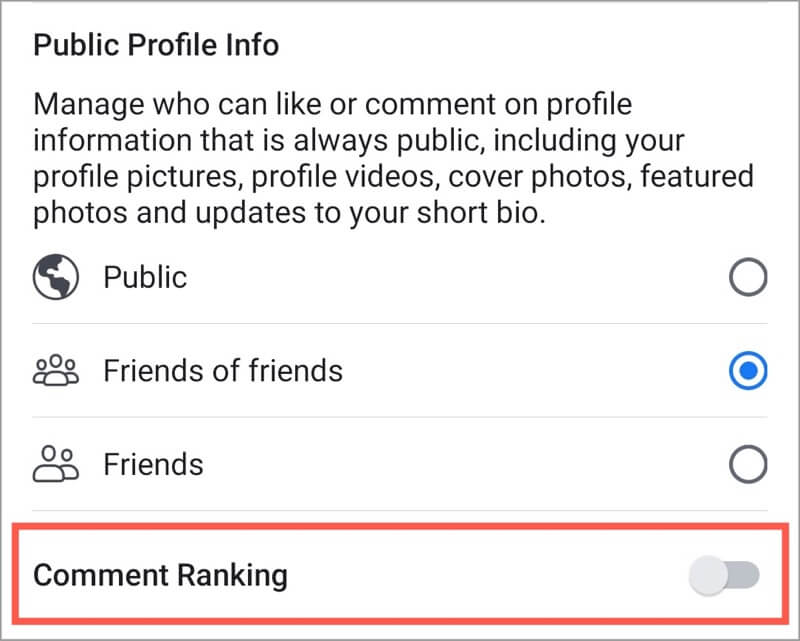
Loodame, et see artikkel oli teile kasulik. Ärge unustage uurida meie Facebooki ja Messengeri jaotist, et saada muid huvitavaid näpunäiteid ja nippe.
Sildid: Facebook Social MediaTips